在ProE5.0中如何修改零件的颜色?
来源:网络收集 点击: 时间:2024-05-06【导读】:
相信很多朋友们也遇到过这种类似的问题,那么对于在ProE5.0中如何修改零件的颜色?下面就把解决这种问题的方法给大家分享一下,希望可以帮助到大家。工具/原料more电脑方法/步骤1/8分步阅读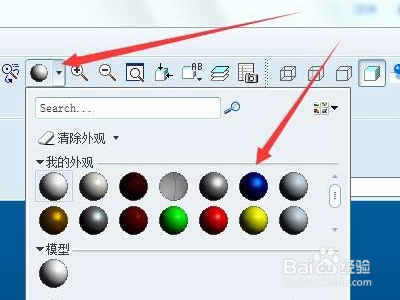 2/8
2/8 3/8
3/8 4/8
4/8 5/8
5/8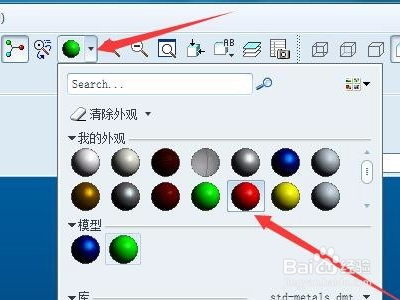 6/8
6/8 7/8
7/8 8/8
8/8
点击球形的小三角,在菜单栏选择蓝色球形图标。
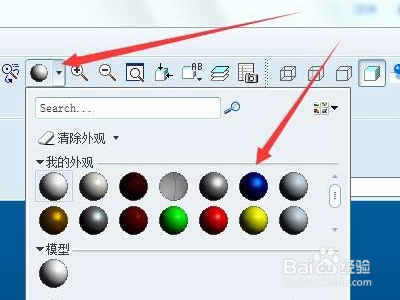 2/8
2/8鼠标移动到箭头处,点击鼠标左键选取,按住鼠标中键。
 3/8
3/8点选球形的小三角,菜单栏选择绿色球形图标。
 4/8
4/8鼠标移动到箭头处,按住键盘Ctrl键不放,点击鼠标左键选取,按住鼠标中键。
 5/8
5/8点击选球形的小三角,在菜单栏选择红色球形图标。
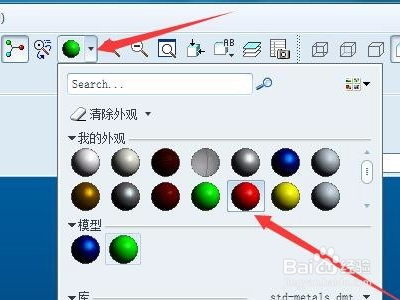 6/8
6/8鼠标移动一个箭头处,点击鼠标左键选取,按住鼠标中键。
 7/8
7/8对ProE5.0中的零件进行着色即可。
 8/8
8/8总结:1、点击球形的小三角,在菜单栏选择蓝色球形图标。2、鼠标移动到箭头处,点击鼠标左键选取,按住鼠标中键。3、点选球形的小三角,菜单栏选择绿色球形图标。4、鼠标移动到箭头处,按住键盘Ctrl键不放,点击鼠标左键选取,按住鼠标中键。5、点击选球形的小三角,在菜单栏选择红色球形图标。6、鼠标移动一个箭头处,点击鼠标左键选取,按住鼠标中键。7、对ProE5.0中的零件进行着色即可。
注意事项图片来源于网络。
小编在这里祝大家生活愉快。
版权声明:
1、本文系转载,版权归原作者所有,旨在传递信息,不代表看本站的观点和立场。
2、本站仅提供信息发布平台,不承担相关法律责任。
3、若侵犯您的版权或隐私,请联系本站管理员删除。
4、文章链接:http://www.1haoku.cn/art_692028.html
上一篇:win10如何查看网卡的具体型号
下一篇:如何画李洛克?
 订阅
订阅